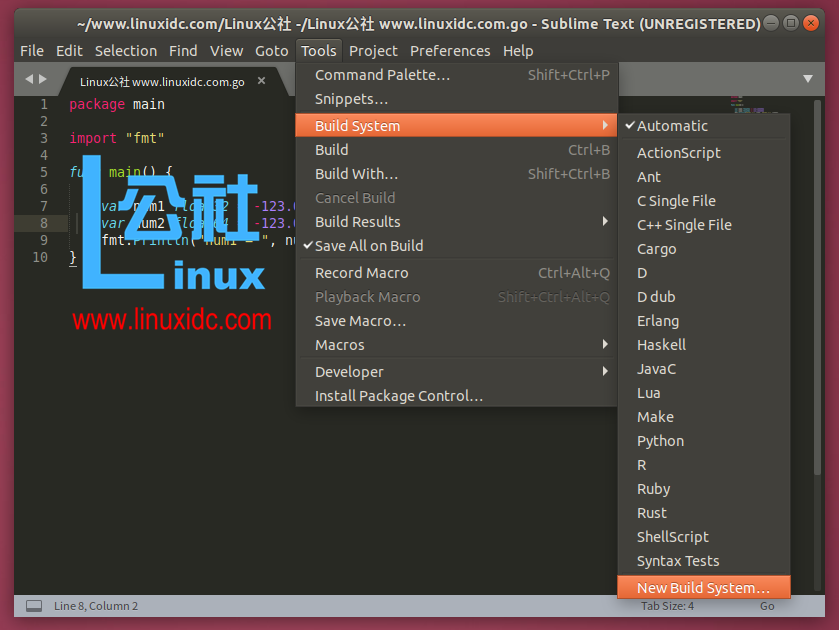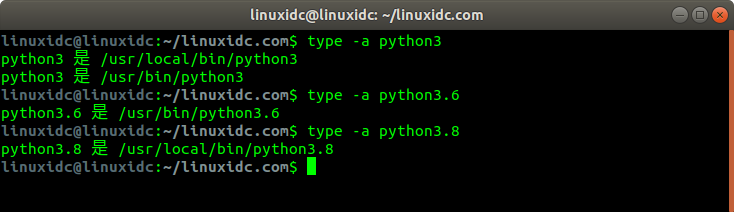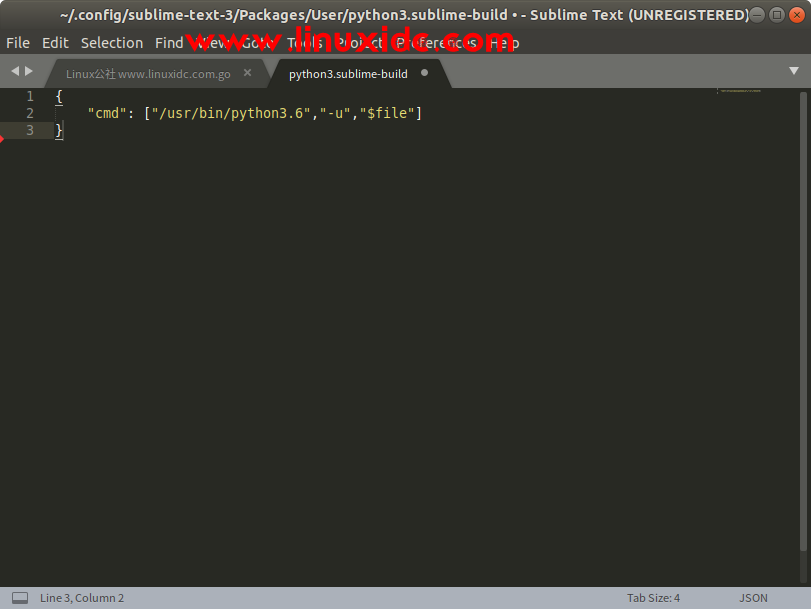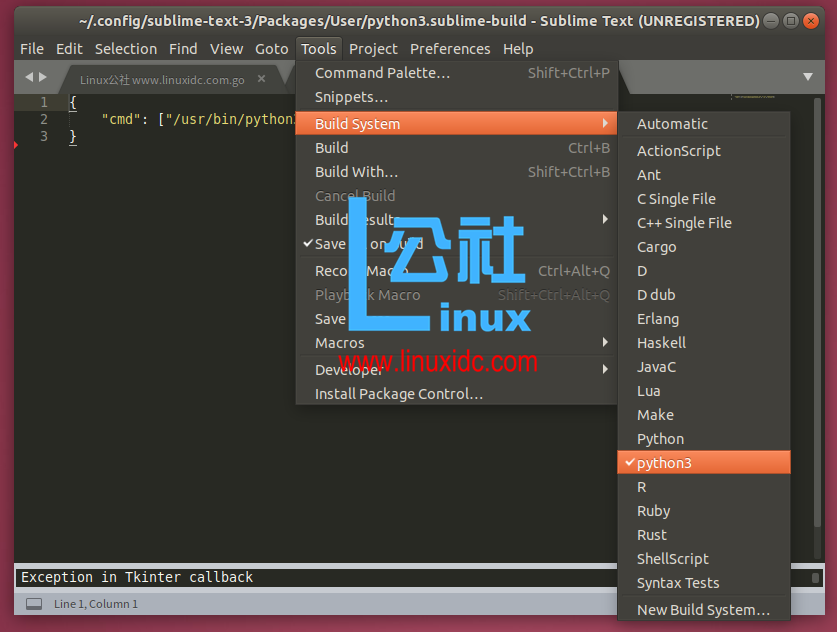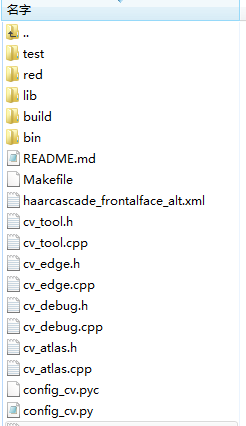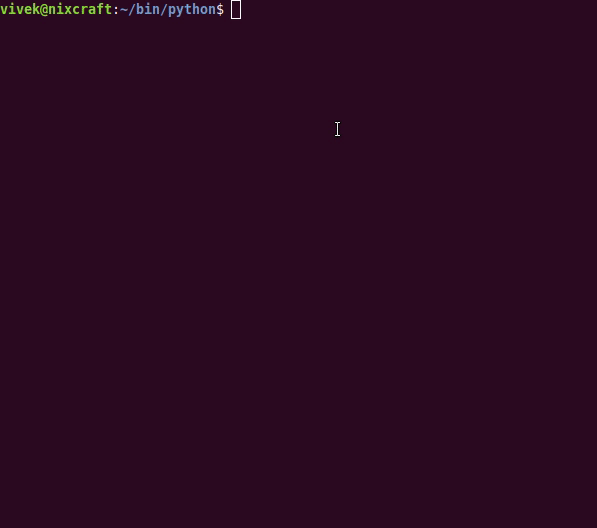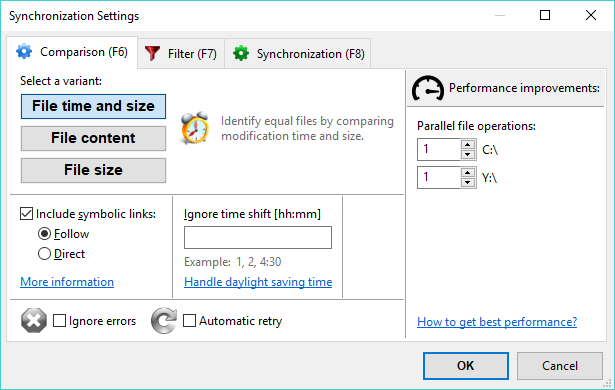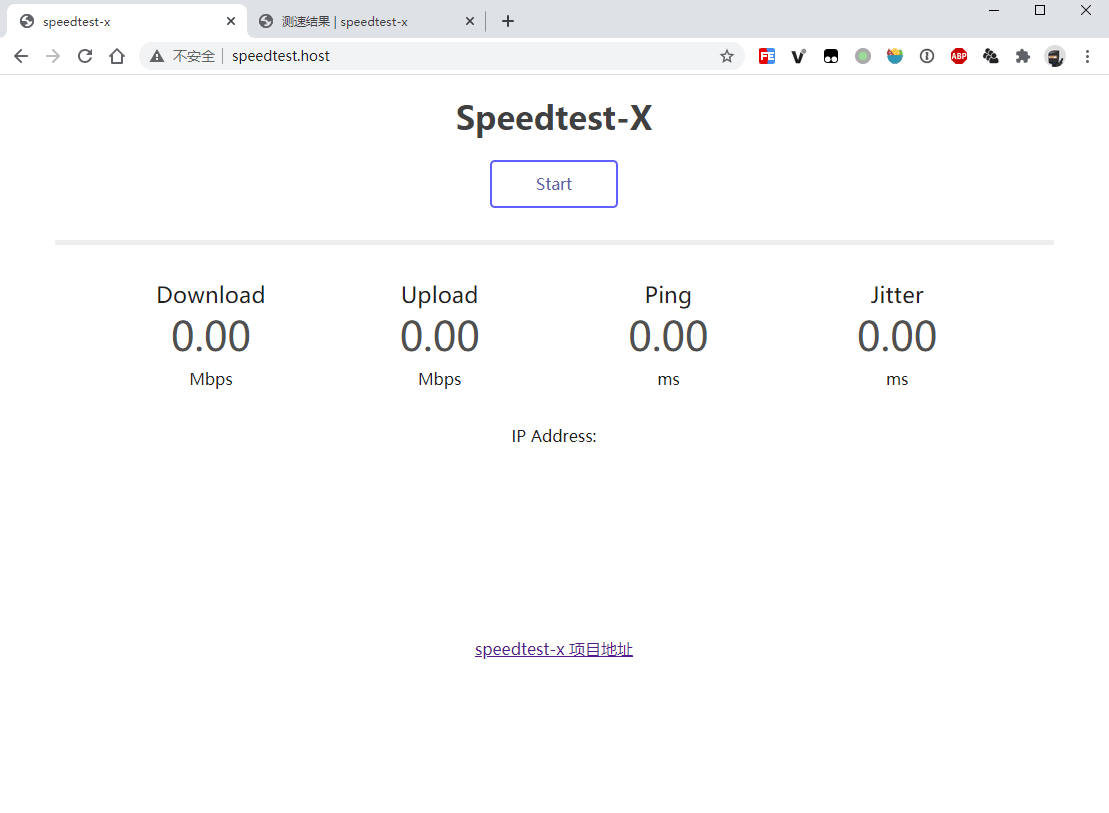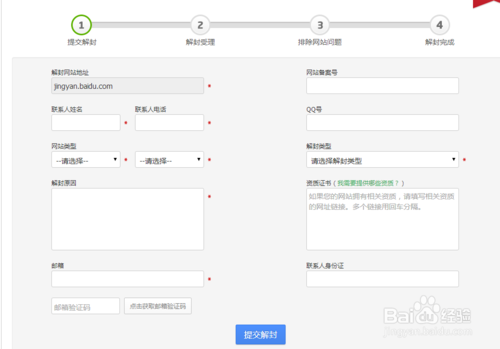使用Sublime Text 3.2运行Python,网上有太多的多方法,但要安装各种插件,对于新手来说比较麻烦,那我们就不用理会那么多。在这里总结一下Ubuntu 18.04 LTS下配置Sublime Text 3.2,并且配置Python3编译环境。
步骤如下:
1、 Tools->Build System->New Build System…
下图演示了Tools位置。
2、查看Ubuntu系统中python3位置,你可以在终端输入 type -a python3 命令即可。
linuxidc@linuxidc:~/linuxidc.com$ type -a python3
python3 是 /usr/local/bin/python3
python3 是 /usr/bin/python3
linuxidc@linuxidc:~/linuxidc.com$ type -a python3.6
python3.6 是 /usr/bin/python3.6
linuxidc@linuxidc:~/linuxidc.com$ type -a python3.8
python3.8 是 /usr/local/bin/python3.8
3.修改文件内容,替换掉大括号Python3的位置。如果开头是shell_cmd,改成cmd
改成如下
{
“cmd”: [“/usr/bin/python3.6″,”-u”,”$file”]
}
4.保存,文件名为python3,后缀默认值,保存位置默认值。
5.要编译,就 Tools->Build System,勾选 python3(如下图)
测试一下
OK。
如何在Ubuntu 18.04中安装Sublime Text 3.2 https://www.linuxidc.com/Linux/2019-03/157533.htm
更多Python相关信息见Python 专题页面 https://www.linuxidc.com/topicnews.aspx?tid=17